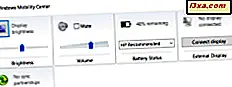Proxyservers zijn handige hulpmiddelen voor het beschermen van de privacy van gebruikers of voor toegang tot internet wanneer u zich in een bedrijfsnetwerk bevindt. Terwijl u verbonden bent met een WiFi-netwerk dat een proxyserver gebruikt, fungeert deze server als tussenpersoon voor netwerkverzoeken tussen u en de rest van het internet. Websites identificeren uw specifieke apparaat niet, maar de proxyserver waarmee u bent verbonden. Hier leest u hoe u het gebruik van een proxyserver op uw Android-smartphones en -tablets instelt:
OPMERKING: we gebruikten twee smartphones voor deze tutorial: een ASUS ZenFone 4 met Android 7 Nougat en een Nexus 6P met Android 8 Oreo geïnstalleerd. De screenshots die we gebruiken zijn afkomstig van beide Android-versies. Android 7 is altijd aan de linkerkant, Android 8 aan de rechterkant. De procedure is vergelijkbaar op alle Android-apparaten, dus u moet goed zijn om te gaan, zelfs als u een andere versie van Android op uw apparaat gebruikt. Als u niet weet welke versie van Android u gebruikt, raden we deze zelfstudie aan: Welke versie van Android heb ik? 3 manieren om te controleren !.
Een bestaande draadloze netwerkverbinding instellen om een proxyserver te gebruiken, op Android
Dit gedeelte is handig wanneer u al bent verbonden met een WiFi-netwerk en u het zo wilt instellen dat Android een proxyserver gebruikt wanneer deze met dit netwerk is verbonden:
Open eerst de app Instellingen op uw Android-smartphone of -tablet. Tik in Android 7 Nougat op Wifi, onder Draadloos en netwerken . Tik in Android 8 Oreo op Netwerk en internet en tik vervolgens op Wi-Fi .

U krijgt een lijst te zien met alle draadloze netwerken die beschikbaar zijn in uw regio. Tik op de naam van het draadloze netwerk waarmee u bent verbonden en houd deze ingedrukt. Een menu wordt getoond. Tik op "Modify network" in dit menu.

U krijgt een lijst met instellingen voor uw bestaande draadloze netwerkverbinding te zien. Tik op Geavanceerde opties, zodat meer opties worden weergegeven.

Een beetje naar beneden scrollen, totdat u de vervolgkeuzelijst Proxy vindt.

Tik op de vervolgkeuzelijst Proxy en kies of u een handmatige proxyconfiguratie of een proxy-autoconfiguratieadres wilt invoeren.

Als u Handmatig kiest, voert u de hostnaam of het IP-adres van de proxyserver die u wilt gebruiken en het poortadres in de juiste velden in. U kunt ook instellen dat de proxy voor bepaalde websites wordt omzeild, en u moet de adressen van die websites typen.

Als u Proxy Auto-Config hebt gekozen, moet u de URL (het webadres) van de proxyserver of het configuratiescript dat door die proxyserver wordt gebruikt, invoeren.

Om uw proxy-instellingen op te slaan en toe te passen, vergeet niet op Opslaan te tikken. Nu gebruikt Android de proxyserver die u hebt ingesteld, wanneer u bent verbonden met het draadloze netwerk waarop u zich bevindt.
Hoe het gebruik van een proxyserver, bij het verbinden met een WiFi-netwerk, op Android in te stellen
Android stelt gebruikers ook in staat om een proxyserver in te stellen bij het verbinden met een nieuw WiFi-netwerk. Als dit de situatie is waarin u zich bevindt, start u de procedure om verbinding te maken met een draadloos netwerk. Tik in de lijst met WiFi-netwerken op het netwerk waarmee u verbinding wilt maken. U wordt gevraagd om het verbindingswachtwoord. Voordat u op Verbinden drukt, moet u op 'Geavanceerde opties' tikken .
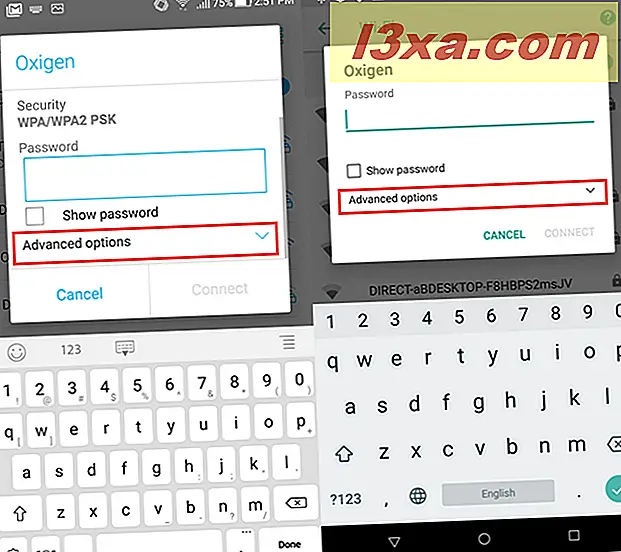
Een lijst met opties wordt getoond. Scroll naar beneden en ga naar de Proxy- vervolgkeuzelijst en tik erop. Kies of u een handmatige proxyconfiguratie of een proxy-autoconfiguratieadres wilt invoeren.
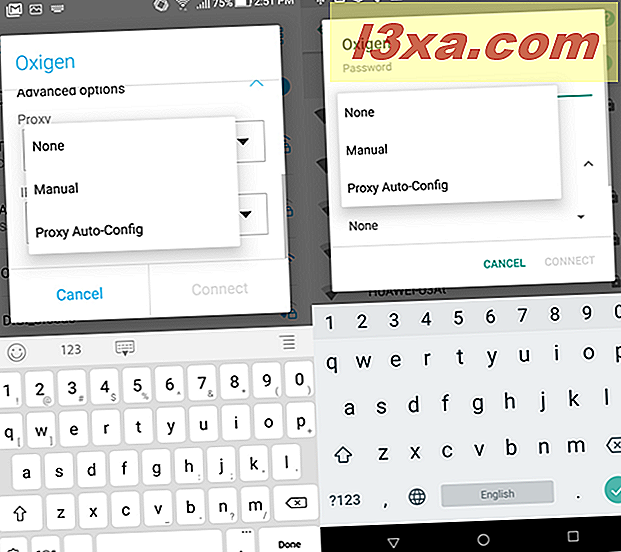
Als u Handmatig kiest, voert u de hostnaam of het IP-adres in van de proxyserver die u wilt gebruiken en het poortadres in de juiste velden. U kunt ook instellen dat de proxy voor bepaalde websites wordt omzeild, en u moet de adressen van die websites typen.

Als u Proxy Auto-Config kiest, voert u de URL (het webadres) van het configuratiescript in voor de proxy die u wilt gebruiken of de URL van de proxyserver zelf.

Als u klaar bent met alles in te stellen, drukt u op Verbinden en Android maakt verbinding met het geselecteerde draadloze netwerk. Als al uw instellingen juist zijn, gebruikt uw Android-smartphone of -tablet ook de proxyserver die u hebt ingevoerd, elke keer dat deze is verbonden met dit draadloze netwerk.
Waarom gebruik je een proxyserver op je Android-smartphone of -tablet?
De meeste Android-gebruikers hebben nog nooit een proxyserver op hun apparaten gebruikt. Dat deed je echter, omdat je deze tutorial aan het lezen bent. Voordat u deze afsluit, laat ons weten waarom u een proxy op uw Android-apparaat moest gebruiken en hoe goed deze voor u werkte. Als je vragen of problemen hebt met onze tutorial, aarzel dan niet om hieronder commentaar te geven.